こんにちは!曽田 照夫です。
漫画描きの憧れソフトといえば、『CLIP STUDIO PAINT』!
「本格的な漫画を描きた~い!」と思う、すべての人の気持ちに答えたソフトですよね(^^)
でも…
- いきなり買っても、使いこなせるか不安。
- どんな機能があるか、実際に見てみたい。
- 使用感とか、素材とか、とりあえず試してみたい。
- PRO版とEX版の違いを見てみたい。
「CLIP STUDIO PAINTって無料で使えないかな?」
そう思う方もたくさん居るのではないでしょうか??
実は、30日間は無料で『CLIP STUDIO PAINT』を使えるんです!
PRO版もEX版もどちらも使えて、
機能制限も一切ありません。
(唯一の条件は、無料会員登録をするだけです。)
それでは、無料体験版のインストール方法を見ていきましょう♪
公式サイトから無料体験版をダウンロードする
アクセスすると、以下の画面が出ます。
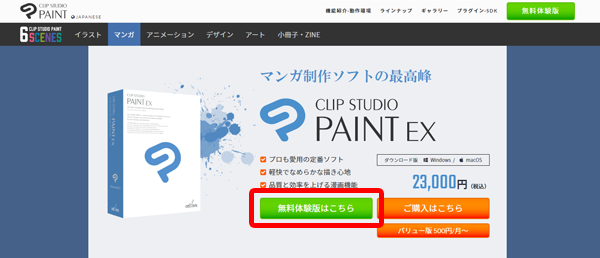
「無料体験版はこちら」と書かれている緑のボタンを押してください。
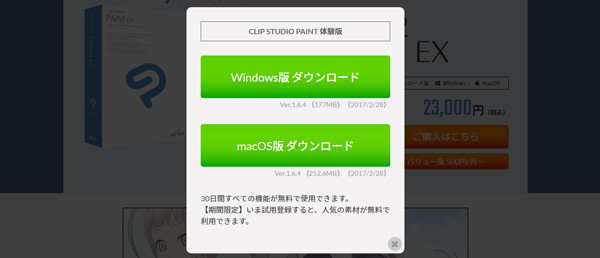
すると、Windowsかmacかを聞かれるので、
どちらか選んでクリックしてください。

インストーラーがダウンロードされました。
インストーラーを起動する
ダウンロードしたインストーラーを開きます。
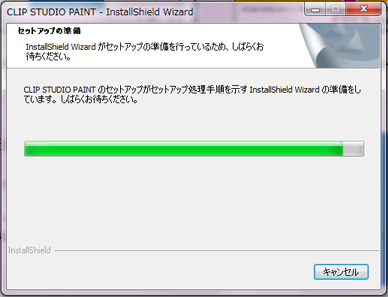
「セットアップの準備」というメッセージが出てくるので、少々待ちます。
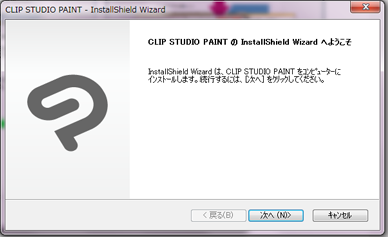
インストールの準備が整いました。
「次へ」をクリックします。
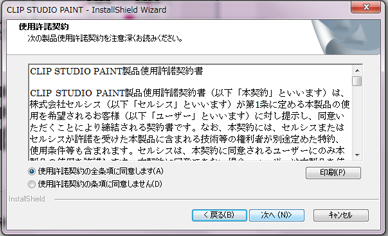
規約のテキストが出てくるので、「同意します」を選択して「次へ」をクリックします。
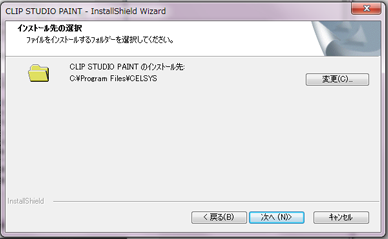
インストール先は、特に変更しなくて構いません。
「次へ」をクリックします。
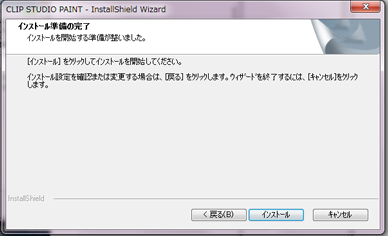
「インストール」をクリックします。
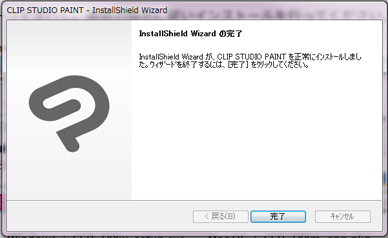
インストールが完了されました。
「完了」をクリックします。
インストールしたソフトを起動する

デスクトップにインストールしたソフトのショートカットが生成されていると思います。
「CLIP STUDIO」と書かれたソフトを開きます。
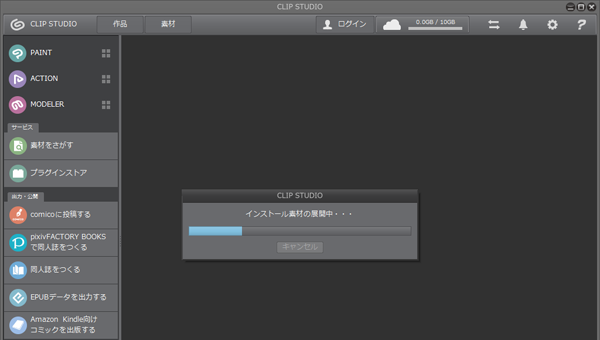
ソフトが起動準備しています。
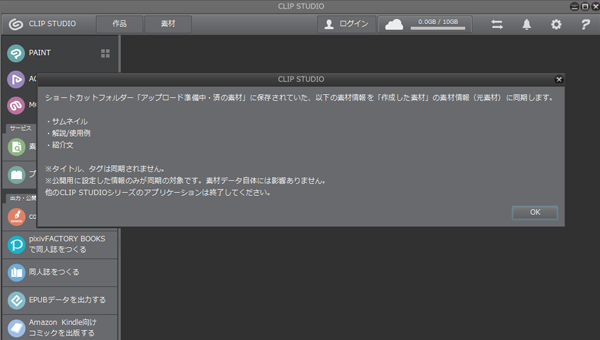
素材に関するメッセージが出てきますが、そのまま「OK」をクリックしてください。
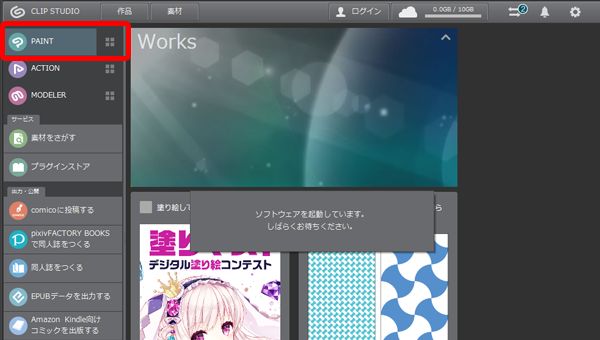
ソフトが起動されました。
それでは、左上の「PAINT」をクリックしてください。
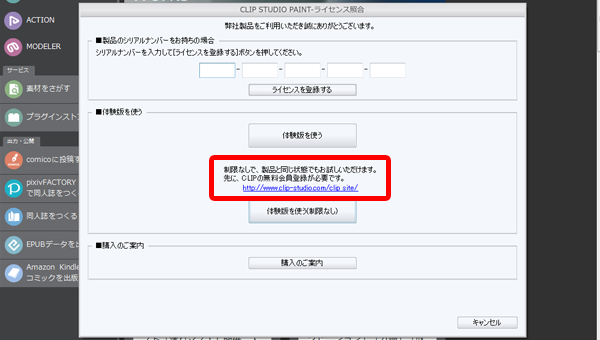
続いて、この画面が出ますが、
機能制限なしで体験版を使いたいので、
記載されているリンク(青い文字のやつ)をクリックしてください。
CLIPの無料会員登録をする
先ほどのリンクをクリックすると、
CLIPの公式サイトに飛びます。
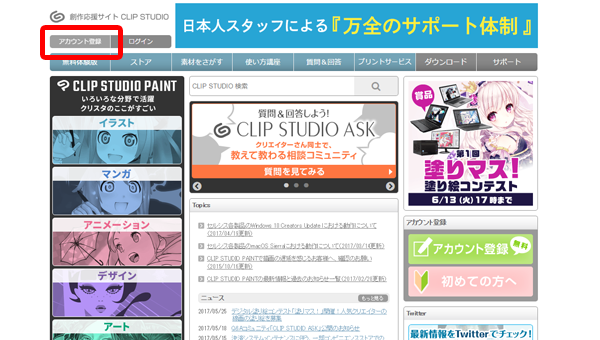
トップページ左上の「アカウント登録」をクリックしてください。
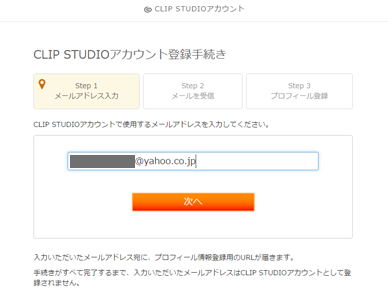
アカウント登録の手続き画面です。
まずは、登録するメールアドレスを入力してください。
フリーメールでも大丈夫です!
入力できたら「次へ」をクリック。
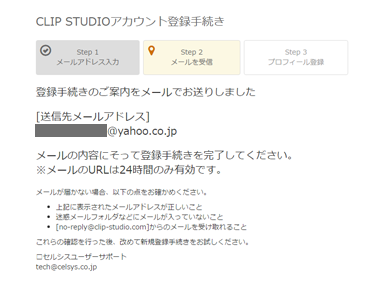
登録したアドレスに自動返信メールが届きますので、
確認してください。
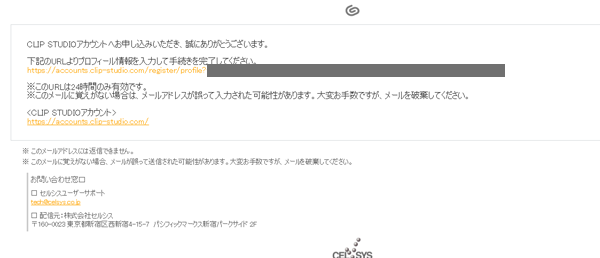
いつも使っているメールの受信画面にて、自動返信メールを確認しました。
「下記のURLよりプロフィール情報を入力して手続きを完了してください」のリンクをクリックします。
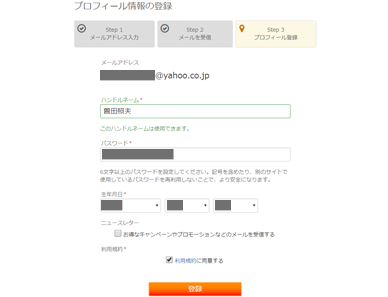
プロフィール情報の入力ページに飛びました。
お好きなハンドルネーム、パスワード、生年月日を入力し、
「利用規約に同意する」にチェックを入れて「登録」をクリックしてください。
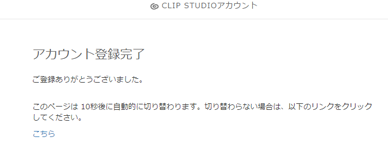
アカウントの登録が完了しました!
このウィンドウは一旦閉じても大丈夫です。
体験版の試用登録をする
それでは、ソフトの画面に戻り「体験版を使う(制限なし)」ボタンをクリックします。
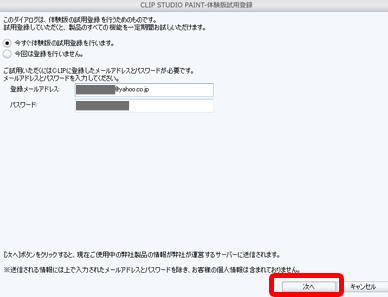
すると体験版の試用登録という画面に移りますので、
「今すぐ体験版の試用登録を行います」を選択し、
先ほどCLIPの無料会員登録で設定した
メールアドレスとパスワードを入力してください。
入力できたら「次へ」をクリックします。
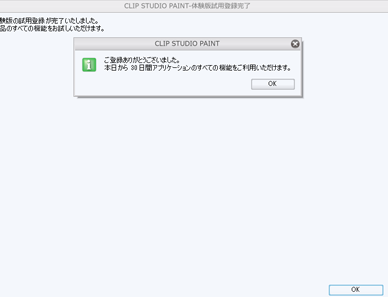
体験版の試用登録が完了しました!
この時点から30日間、無料で『CLIP STUDIO PAINT』が使い放題です。

クリスタの起動の際は、毎回PRO版かEX版、
どちらを使うかの選択画面が出ますので、お好きな方を選んで使ってください。
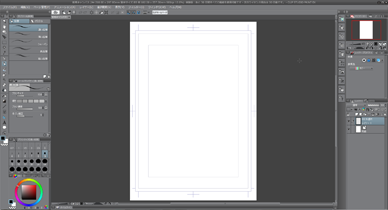
曽田はEX版を起動しました♪
▼ちなみにPRO版とEX版の違いはこちらにまとめていますので、気になる方はチェックしてくださいね。
よぉーし!1ヶ月使いまくるぞ-!!
こちらの記事もオススメです

【体験版】無料でCLIP STUDIO PAINTを使おう!機能制限なしでインストールする方法。
こんにちは!曽田 照夫です。 漫画描きの憧れソフトといえば、『CLIP STUDIO PAINT』! 「本格的・・・
タグ クリスタ初級(初心者向け) 体験版 無料 試用版



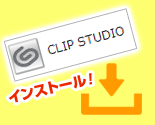

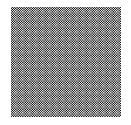





CLIP STUDIO PAINT 無料体験版を使用しようと思っていますが、30日間使用後、購入の義務が生じるのでしょうか。この無料体験版でも登録認証手続きがあるため、そこのところをお聞きしたいと存じます。
よろしくお願いします。
購入の義務は発生しませんよ^^